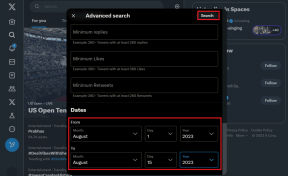გარე კლავიატურის გამოყენებისას Android-ის ეკრანის კლავიატურის დამალვა
Miscellanea / / February 15, 2022
რამდენიმე დღის წინ, რომ ჩემი სამუშაო სივრცე უფრო პორტატული გავხადო, ვიყიდე გარე Bluetooth კლავიატურა ჩემი Samsung Note 10.1-ისთვის. გარე კლავიატურაზე ყველაფერი გასაოცარი იყო. მაგრამ ერთი რამ, რაც მაწუხებდა, იყო ვირტუალური ეკრანის კლავიატურა რომ აგრძელებდა პოპს მაშინაც კი, როცა Bluetooth კლავიატურა დაკავშირებული იყო.

კლავიატურის დამალვამ მხოლოდ ერთი ღილაკის დაჭერა დასჭირდა, მაგრამ რაც მაღიზიანებდა ის იყო, რომ ის ჩნდებოდა ყოველ ჯერზე, როცა ეკრანს ვეხებოდი კურსორის გადასატანად. მხოლოდ ერთი ან ორი ასეთი გამაღიზიანებელი შემთხვევა დამჭირდა იმისთვის, რომ მკლავები აეწია და გამოსავლის ძებნა დამეწყო. როგორც თქვენ მოელოდით, მე ვიპოვე ეს, არა ერთი, არამედ ორი გამოსავალი ამ გაღიზიანებისგან. Აქ ჩვენ მივდივართ.
1. ნულოვანი კლავიატურა
ზემოაღნიშნული პრობლემის უმარტივესი გამოსავალი არის Android-ის აპლიკაცია ე.წ ნულოვანი კლავიატურა. აპლიკაცია დაინსტალირდება როგორც Android კლავიატურა მოწყობილობაზე, მაგრამ არაფერს აკეთებს. იდეა აქ არის ის, რომ როდესაც თქვენ იყენებთ Null კლავიატურას, არცერთი კლავიატურა არ გამოჩნდება ეკრანზე, მაშინაც კი, როდესაც თქვენ არ იყენებთ გარე კლავიატურას. აპლიკაციის დაინსტალირების შემდეგ, მოგიწევთ მისი გააქტიურება, როგორც დამატებითი კლავიატურა თქვენს მოწყობილობაზე.

Null Keyboard-ის გასააქტიურებლად გახსენით Android პარამეტრები და გადადით ენა და კლავიატურა. აქ დადეთ ჩეკი წინააღმდეგ ნულოვანი კლავიატურა გასააქტიურებლად. ამის შემდეგ, როდესაც თქვენ გაქვთ გარე კლავიატურა დაკავშირებული თქვენს ტაბლეტთან და ხართ რედაქტირების რეჟიმში, შეცვალეთ შეყვანის მეთოდი Null Keyboard-ზე უჯრის გამოყენებით. არ დაგავიწყდეთ დაუბრუნდეთ ნაგულისხმევ კლავიატურას, რომელსაც იყენებდით გარე კლავიატურაზე მუშაობის დასრულების შემდეგ.
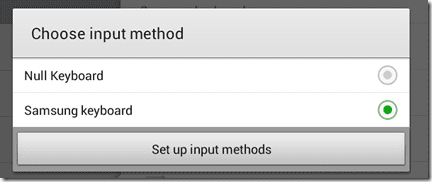
ნულოვანი კლავიატურა საუკეთესო გამოსავალია, როცა ყოველთვის მუშაობთ ბლუთუზი კლავიატურა როგორც კლავიატურის გადართვა დროთა განმავლობაში შეიძლება გამოიწვიოს პრობლემები. სანამ Null Keyboard-ს ვიყენებდი, Samsung-დან Null Keyboard-ზე გადასვლა მარტივი იყო უჯრის შეტყობინების გამოყენებით. თუმცა, ნულოვანი კლავიატურის არჩევის შემდეგ, კლავიატურის სწრაფად არჩევის ვარიანტი აღარ გამოჩნდა და მე მომიწია ხელით გამორთო კლავიატურა პარამეტრებიდან, რათა დავბრუნებულიყავი ეკრანის ნაგულისხმევ კლავიატურაზე.
მაგარი რჩევა: თუ იყენებთ Tasker აპლიკაციას, შეგიძლიათ გამოიყენოთ იგი შეყვანის მეთოდის ავტომატურად გადასართავად, როდესაც დაკავშირებულია გარე კლავიატურაზე.
2. AnySoftKeyboard
ზემოაღნიშნული პრობლემის გადაწყვეტა არის AnySoftKeyboard. ეს არის ერთ-ერთი ხელმისაწვდომი მრავალთაგან მორგებული ეკრანის კლავიატურები, რომლებიც ხელმისაწვდომია Android-ისთვის. მაგრამ ამ კლავიატურაზე შესანიშნავია ის, რომ მისი დაყენება შესაძლებელია კლავიატურის გარე კლავიშის დაჭერის მოვლენის გამოსავლენად, რათა ავტომატურად დაიმალოს ეკრანზე კლავიატურა. AnySoftKeyboard არის საოცარი ვირტუალური კლავიატურა Android-ისთვის და ბევრად უკეთესია, ვიდრე ზოგიერთი საფონდო Android კლავიატურა.
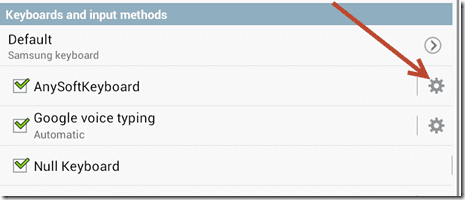
მას შემდეგ რაც დააინსტალირებთ და გაააქტიურებთ AnySoftKeyboard (ASK), შეგიძლიათ დაუყოვნებლივ დაიწყოთ მისი გამოყენება. გარე კლავიატურის ამოცნობის ფუნქციის გასააქტიურებლად გახსენით Android პარამეტრები და ნავიგაცია ენა და კლავიატურა. აქ მოძებნეთ AnySoftKeyboard და დააწკაპუნეთ მის გვერდით პარამეტრების ღილაკზე კონფიგურაციისთვის.
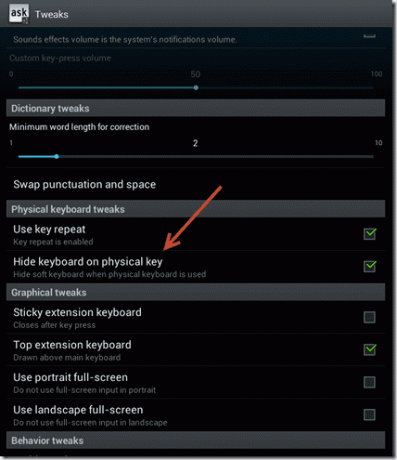
ASK პარამეტრებში გახსენით შესწორებები და შეამოწმეთ ვარიანტი დამალე კლავიატურა ფიზიკურ კლავიშზე. ამ ფუნქციის გააქტიურების შემდეგ, როდესაც შეეხებით ეკრანს ეკრანზე ტექსტის შესატანად კლავიატურა კვლავ გამოჩნდება, მაგრამ ავტომატურად დაიმალება, როდესაც ის აღმოაჩენს კლავიშის დაჭერის მოვლენას გარედან კლავიატურა.
დასკვნა
ასე რომ, თუ მუდმივად იყენებთ გარე კლავიატურას, Null Keyboard საუკეთესოა. მაგრამ თუ თქვენ უნდა გადართოთ Bluetooth კლავიატურასა და ეკრანის კლავიატურას შორის, AnySoftKeyboard უბრალოდ შესანიშნავი იქნება. ვფიქრობ, ეს ორი გამოსავალი საკმარისი უნდა იყოს Android-ში თქვენი გარე კლავიატურის პრობლემების მოსაგვარებლად.
ბოლოს განახლდა 2022 წლის 03 თებერვალს
ზემოთ მოყვანილი სტატია შეიძლება შეიცავდეს შვილობილი ბმულებს, რომლებიც დაგეხმარებათ Guiding Tech-ის მხარდაჭერაში. თუმცა, ეს არ იმოქმედებს ჩვენს სარედაქციო მთლიანობაზე. შინაარსი რჩება მიუკერძოებელი და ავთენტური.